Как очистить историю просмотров на вашем устройстве iPhone или Android
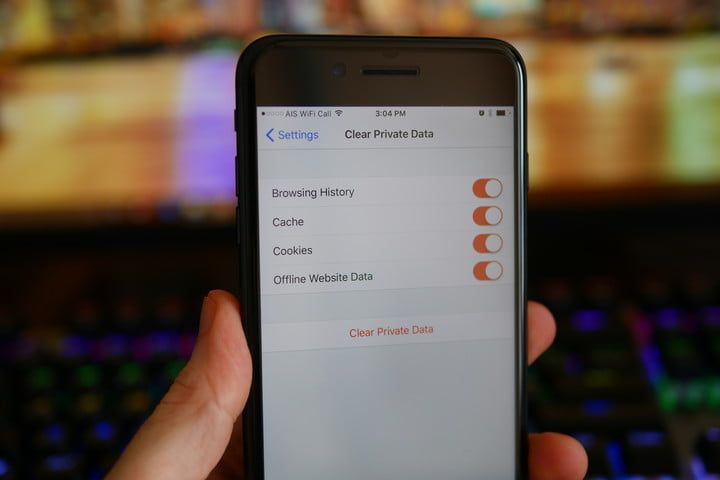 Карлос Вега / Digital Trends
Карлос Вега / Digital Trends
Знаете ли вы, что каждый раз, когда вы просматриваете Интернет и посещаете веб-сайт, файлы сохраняются на вашем смартфоне? Это не только история посещений, в которой перечислены все посещенные вами веб-сайты, но также временные файлы Интернета и файлы cookie. Временные интернет-файлы включают изображения и элементы веб-страницы, которые действуют как кеш и могут позволить веб-сайтам загружаться быстрее при следующем посещении. Куки-файлы — это небольшие файлы, которые веб-сайт хранит на вашем компьютере или смартфоне и которые содержат данные о вашем браузере или данные для входа, которые часто используются в рекламных целях.
Тем не менее, временные интернет-файлы и файлы cookie могут накапливаться со временем, и они будут постепенно разрушаться во внутренней памяти вашего смартфона, если вы ими не управляете. Итак, мы покажем вам, как удалить историю посещений и файлы cookie на устройстве iPhone или Android. Ниже приведены несколько руководств, которыми вы можете следовать, чтобы очистить историю просмотров и файлы cookie от Safari, Chrome, Firefox и Opera.
Как очистить историю браузера на iPhone
Если вы используете iPhone или iPad, то вы, вероятно, используете браузер Apple по умолчанию (Safari). Однако, в отличие от большинства браузеров, вы не можете очистить данные браузера непосредственно из браузера, поэтому для этого нам нужно перейти к настройкам устройства. Давайте взглянем.
Сафари
предыдущий
следующий
1 из 4
- Открыть настройки.
- Прокрутите вниз до Safari.
- Прокрутите вниз до Очистить историю и Данные веб-сайта и выберите его.
- Появится всплывающее сообщение, уведомляющее вас о том, что при этом будут удалены данные с вашего устройства и других устройств, зарегистрированных в вашей учетной записи iCloud. Нажмите «Очистить историю и данные» для подтверждения.
Хром
предыдущий
следующий
1 из 6
- Нажмите значок «еще» () в правом верхнем углу.
- Перейдите в настройки.
- Перейдите в раздел «Конфиденциальность» и нажмите «Очистить данные браузера».
- Проверьте, что вы хотите удалить из списка, а затем выберите Очистить данные просмотра.
- Нажмите Очистить данные просмотра еще раз, чтобы подтвердить свое решение.
Fire Fox
предыдущий
следующий
1 из 4
- Нажмите меню гамбургера () внизу, а затем нажмите Настройки.
- Перейти к Очистить личные данные.
- Выберите вещи, которые вы хотите удалить, а затем снова выберите Очистить личные данные.
- Появится напоминание о том, что эти данные будут удалены и что действие не может быть отменено. Нажмите OK, чтобы подтвердить свое решение.
опера
предыдущий
следующий
1 из 5
- Нажмите на красную букву «О» в нижней части браузера.
- Нажмите «Настройки» в появившемся всплывающем меню.
- Перейти к Clear. После этого вы можете либо очистить определенные вещи, такие как сохраненные пароли или куки, либо вы можете просто выбрать Очистить все.
- Вам будет задан вопрос, действительно ли вы хотите очистить данные. Выберите Да.
Как очистить историю браузера на устройстве Android
Поскольку Google отстает от Android, браузером по умолчанию на устройствах Android обычно является Chrome. Однако некоторые производители создают свои собственные браузеры, и вы можете установить множество сторонних браузеров. Давайте сначала посмотрим на Chrome.
Хром
предыдущий
следующий
1 из 5
- Нажмите значок «еще» () в правом верхнем углу.
- Перейдите в настройки.
- Перейдите в раздел «Конфиденциальность» и нажмите «Очистить данные просмотра».
- Проверьте, что вы хотите удалить из полученного списка. При желании вы также можете удалить свои данные за указанный период времени. Выбор варьируется от прошедшего часа до начала времени.
- Выберите синюю кнопку с надписью «Очистить данные».
Fire Fox
предыдущий
следующий
1 из 7
- Нажмите значок «еще» () в правом верхнем углу.
- Перейдите в настройки.
- Нажмите «Конфиденциальность», а затем выберите «Удалить личные данные» при выходе.
- Выберите вещи, которые вы хотите удалить, и затем выберите Set.
- Появится напоминание о том, что это действие нельзя отменить. Нажмите OK, чтобы удалить данные.
- Вернитесь на начальный экран в Firefox, нажмите значок «еще» () В правом верхнем углу и выберите Выйти в нижней части.
опера
предыдущий
следующий
1 из 4
- Нажмите меню гамбургера () внизу, а затем нажмите на шестерню настроек.
- Прокрутите вниз до раздела «Конфиденциальность» и нажмите «Очистить данные просмотра».
- Выберите то, что вы хотите удалить, и затем нажмите OK.


